


在Windows 11系统中,调整屏幕亮度是一个非常常见的需求。无论是为了适应不同的环境光线,还是为了减少眼睛的疲劳,调整屏幕亮度都是非常重要的。本文将介绍一种简单的方法,帮助Win11用户调整屏幕亮度,以获得更好的视觉体验。
方法一:
1、点击任务栏右下角的【声音无线图标】,在弹出的界面中找到太阳图标,在太阳的【亮度条】进行调节就可以。
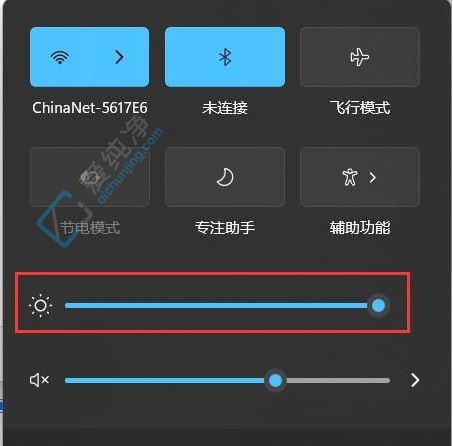
方法二:
1、首先,按下键盘上的【Win + i】组合键,打开Windows设置,选择左侧边栏的【系统】,在右侧找到并点击【显示(监视器、亮度、夜间模式、显示配置文件)】。
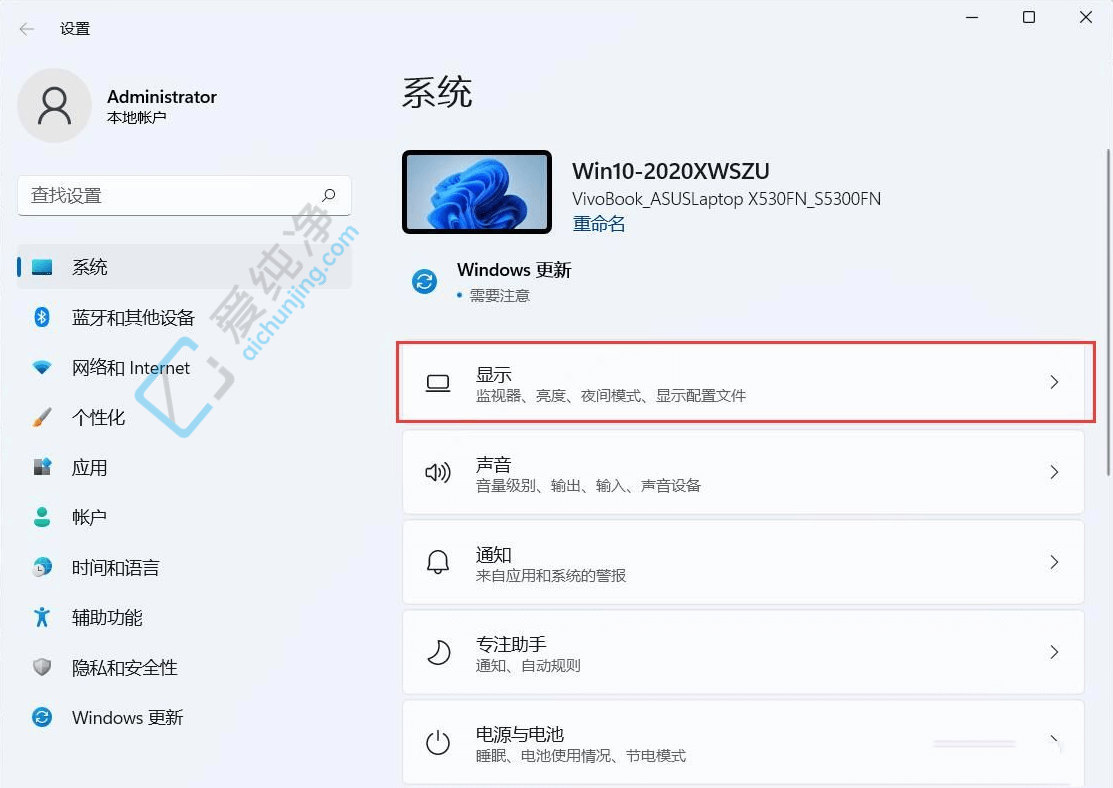
2、在打开的显示选项里面,找到亮度与颜色 选项下面的亮度,您可以在此处调整内置显示器的亮度。
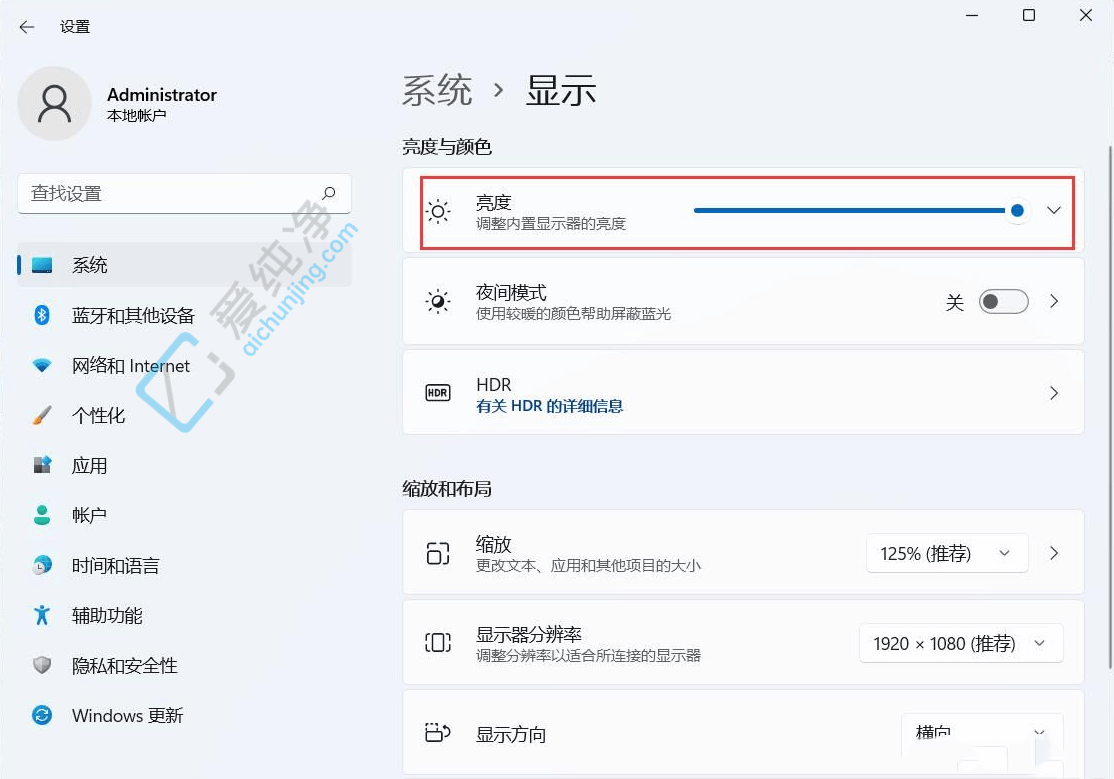
通过本文的介绍,我们可以看到,在Windows 11系统中调整屏幕亮度非常简单。只需按照上述步骤,即可轻松实现。调整屏幕亮度可以帮助我们适应不同的环境光线,减少眼睛的疲劳,提升视觉体验。
| 留言与评论(共有 条评论) |